Pour donner la touche finale à tes images, les cadres sont une excellente manière d’accentuer le sujet et de mettre en avant le style choisi. Dans ce tutoriel, tu vas apprendre comment ajouter efficacement différents cadres, textures et styles dans Analog Efex Pro 2. Tu apprendras étape par étape comment ajuster la taille et l'apparence d'un cadre pour donner à ton image l'effet désiré. Commençons tout de suite !
Principales conclusions
- Avec Analog Efex Pro 2, tu peux ajouter différents cadres à tes images pour améliorer l'impact visuel de tes photos.
- Ajuster les paramètres du cadre, tels que la taille et la luminosité, influence considérablement l'image globale.
- Différents types de cadres, comme le film ou les cadres Lightbox, offrent des possibilités créatives pour la conception de l'image.
Instructions étape par étape
Commence par ouvrir Efex Pro 2 et charge l'image que tu souhaites modifier. Pour utiliser les options de cadre, navigue vers le menu correspondant.
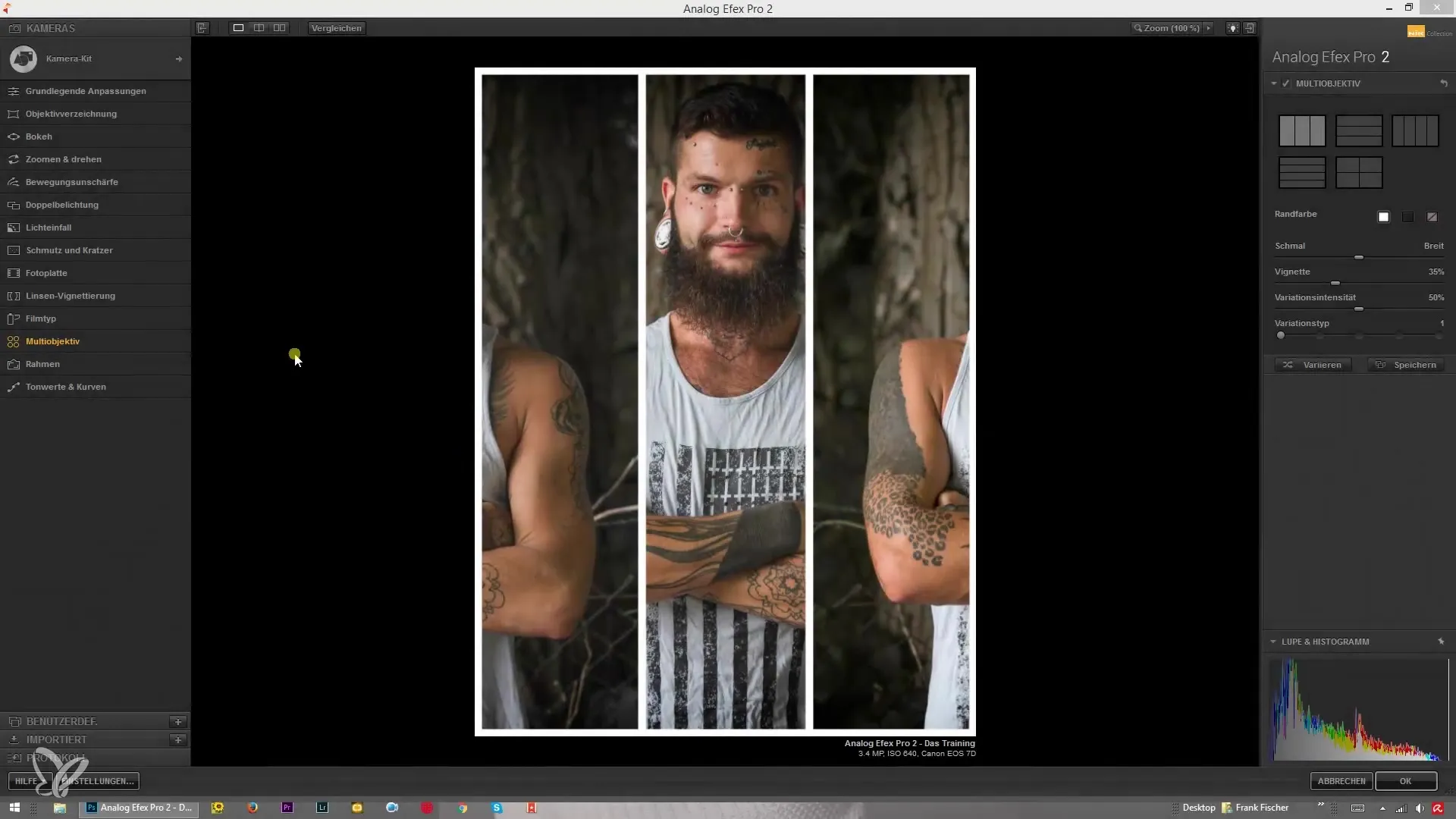
Voici une sélection de superpositions et de textures que tu peux utiliser comme cadres. Tu peux les sélectionner pour les ajouter à ton image.
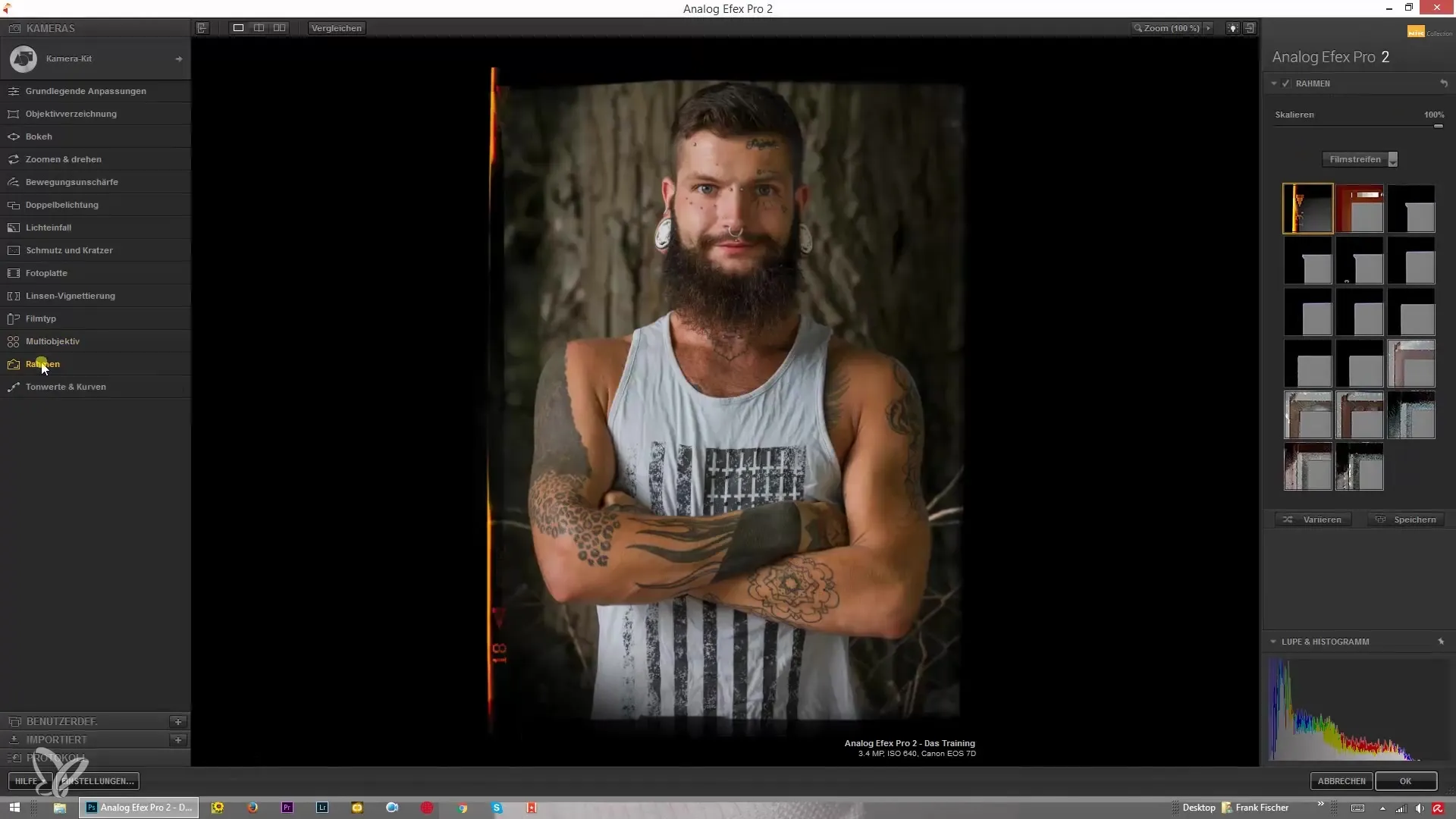
La taille du cadre est cruciale pour le résultat visuel. En ajustant l'échelle, tu peux agrandir ou réduire le cadre. Mets la valeur d'échelle à zéro pour placer le cadre bien en dehors de la zone de l'image, ou ajuste-la davantage pour rapprocher le cadre de l'image.
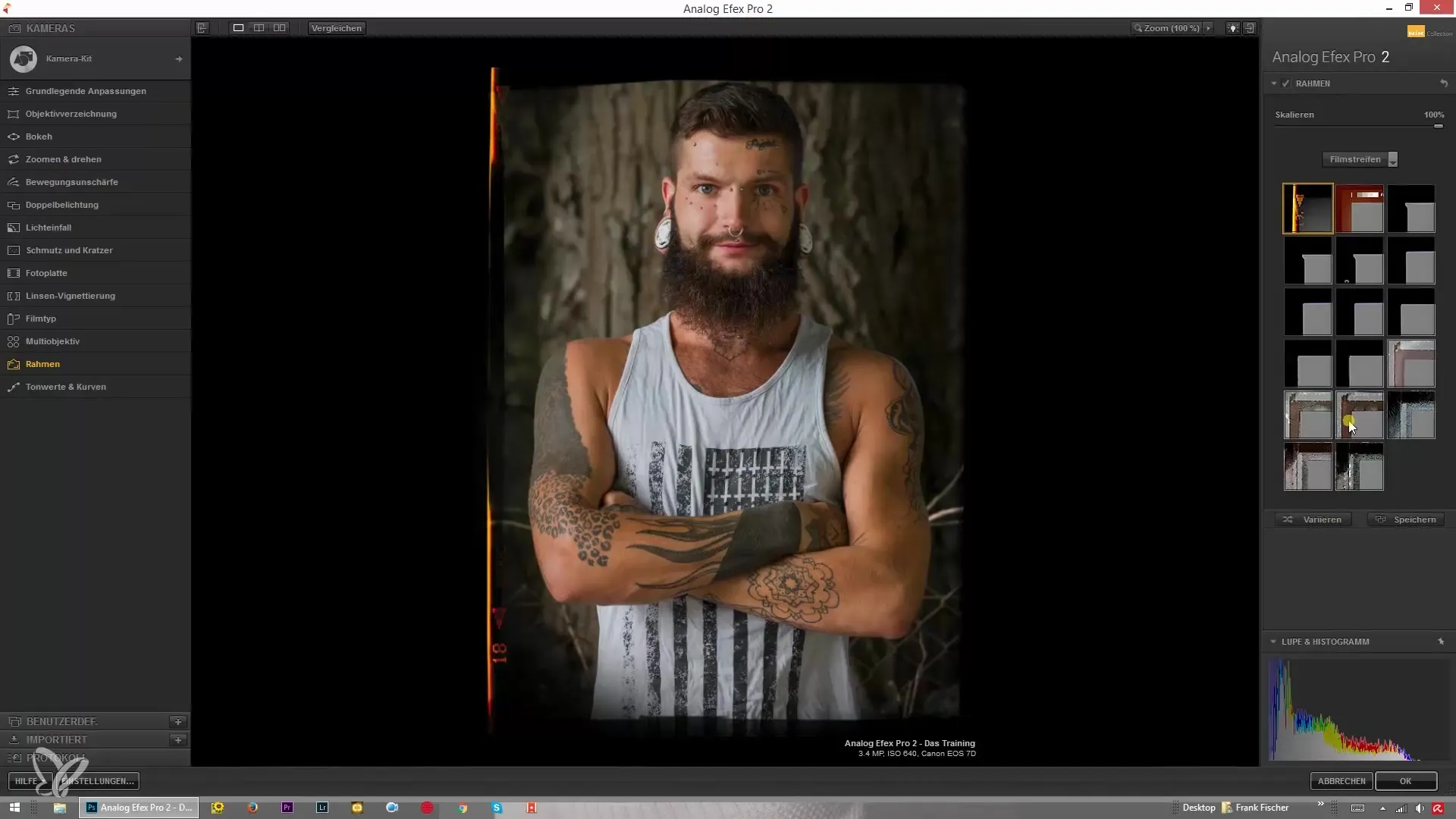
Note que l'ajout de cadres peut affecter l'image globale. Par exemple, l'image peut sembler plus sombre, surtout si tu utilises un film. Prends donc en compte l'effet du cadre sur la luminosité de ton image.
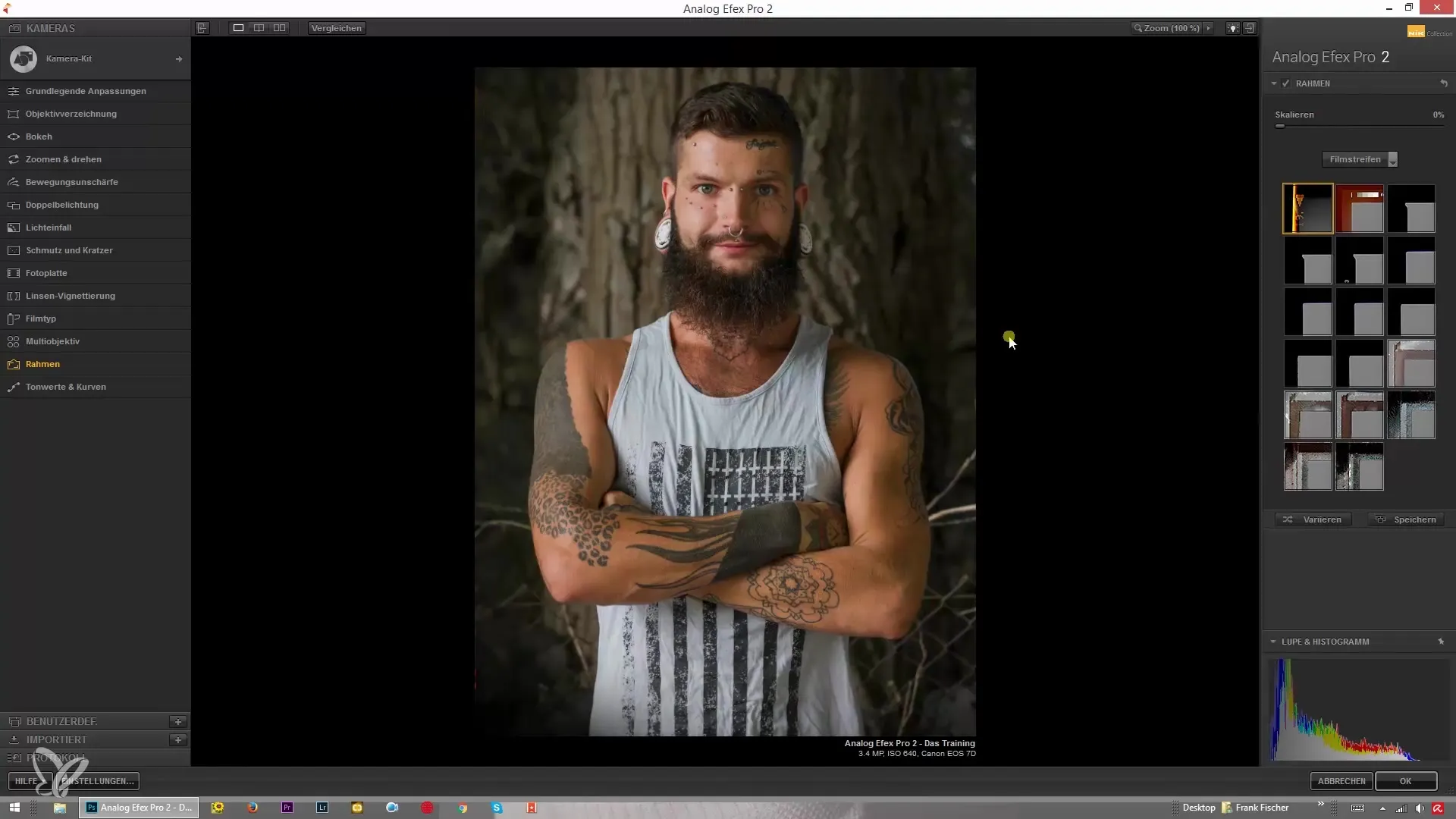
Parmi les différentes options de cadre, tu as la possibilité d'expérimenter avec différents types de films. Ici, tu peux ajuster la taille et le placement pour obtenir le look désiré.
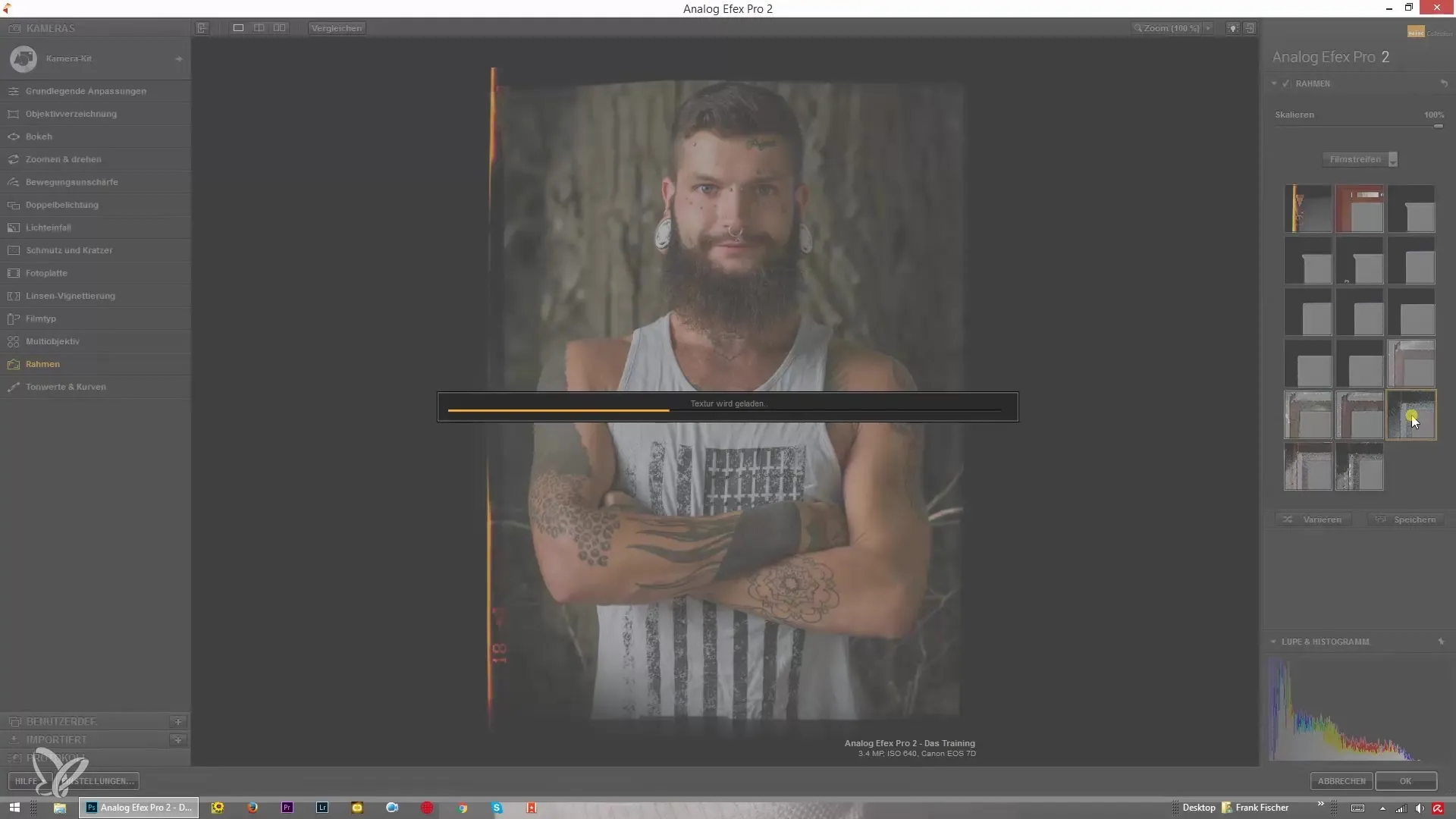
Un autre élément important est les cadres blancs. Ici, tu peux définir la valeur d'opacité entre 0 % et 100 % pour rendre le cadre plus ou moins visible. Selon la valeur choisie, l'impression de ton image va fortement varier.
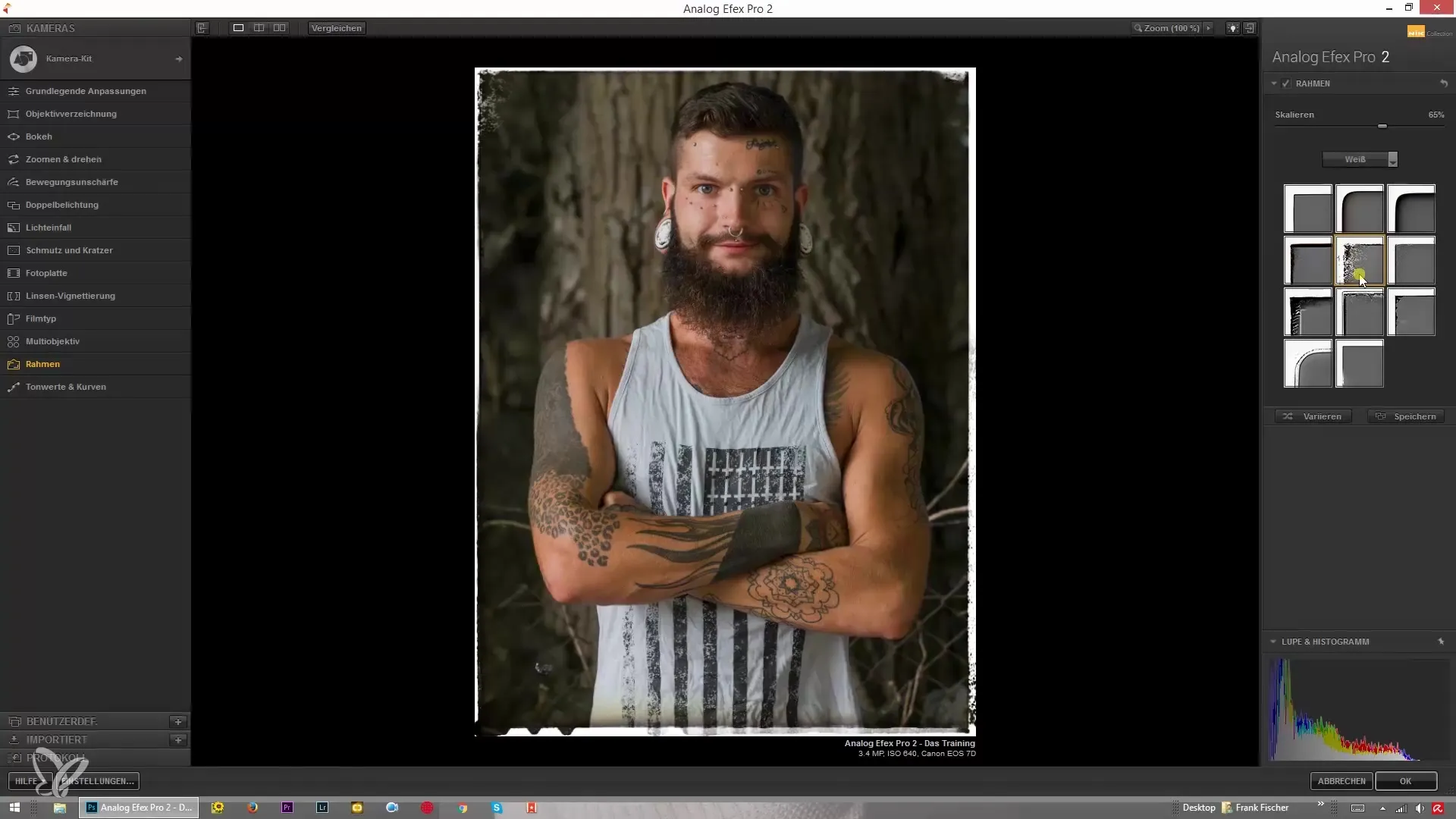
Si tu recherches des cadres particulièrement créatifs, essaie l'option Lightbox. Ces cadres contiennent des détails intéressants et des textures qui peuvent rendre ton image unique.
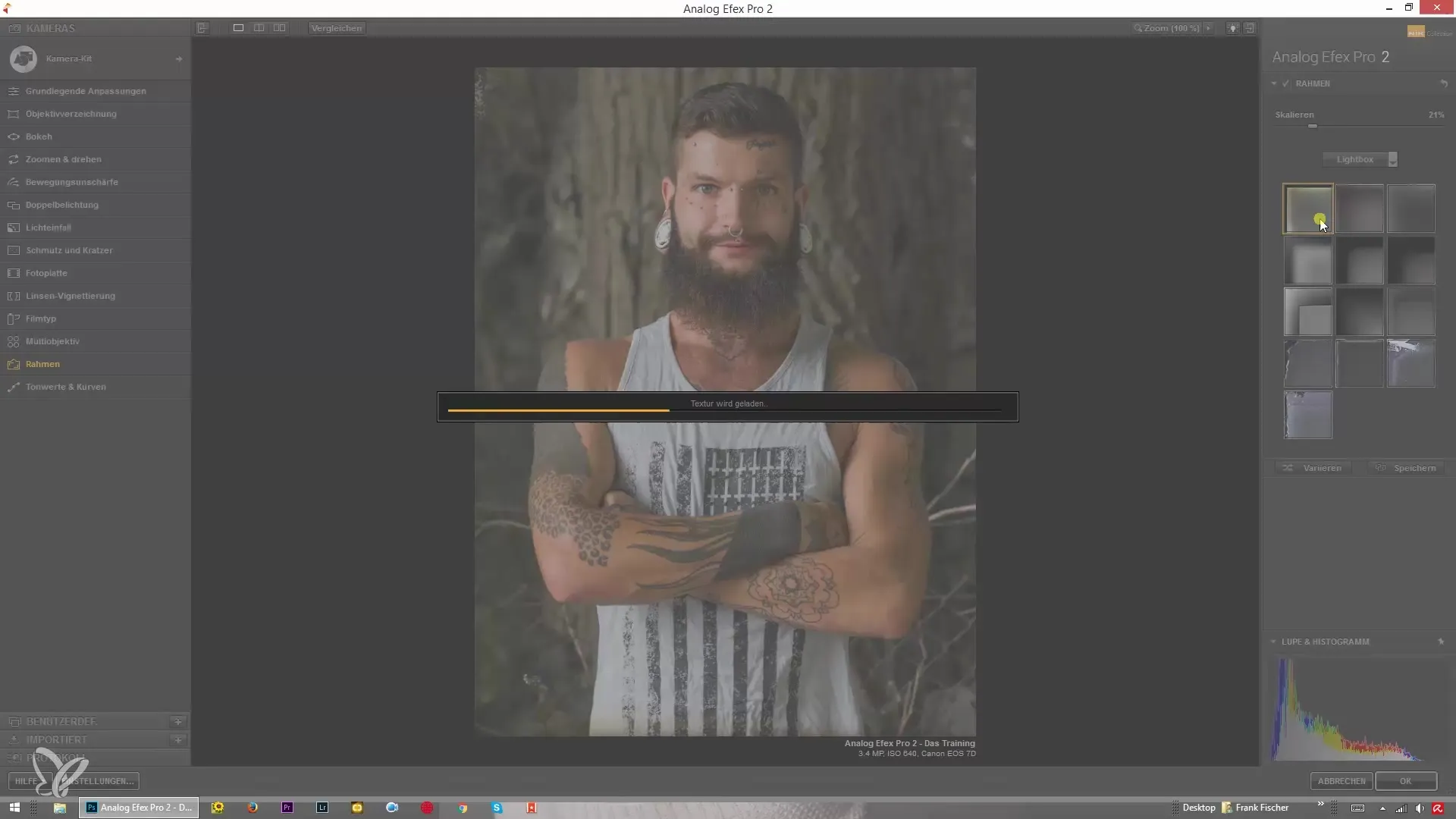
Avec l'échelle, tu peux également ajuster le cadre de manière à ce que certaines parties restent en dehors de l'image, créant ainsi un effet créatif. Expérimente avec cette option pour voir ce qui convient le mieux à ton image.
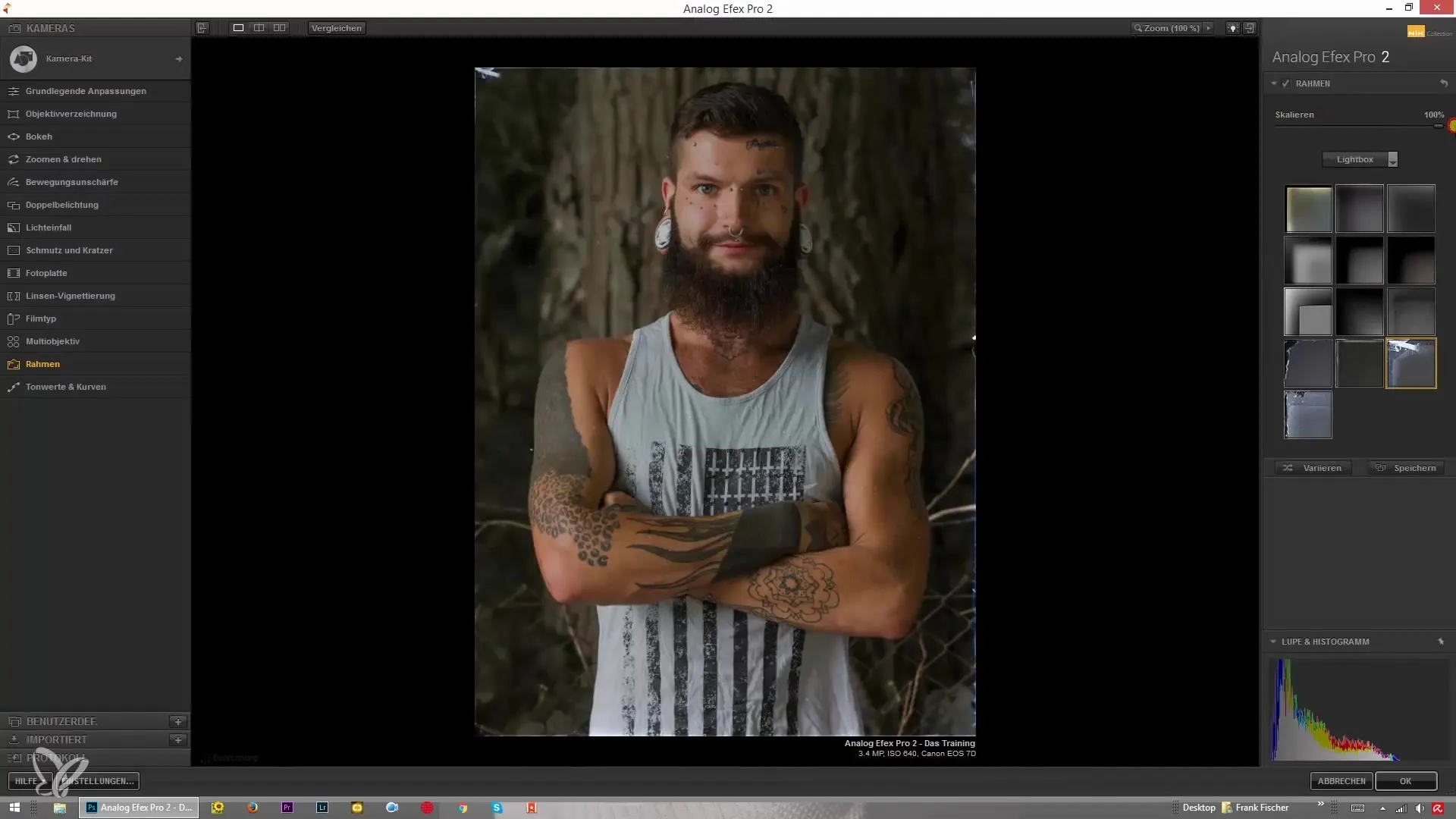
Si tu n'es pas complètement satisfait des cadres, il existe de nombreuses possibilités numériques pour les adapter et les personnaliser. Assure-toi que le cadre supporte le message de l'image et ne le détourne pas.
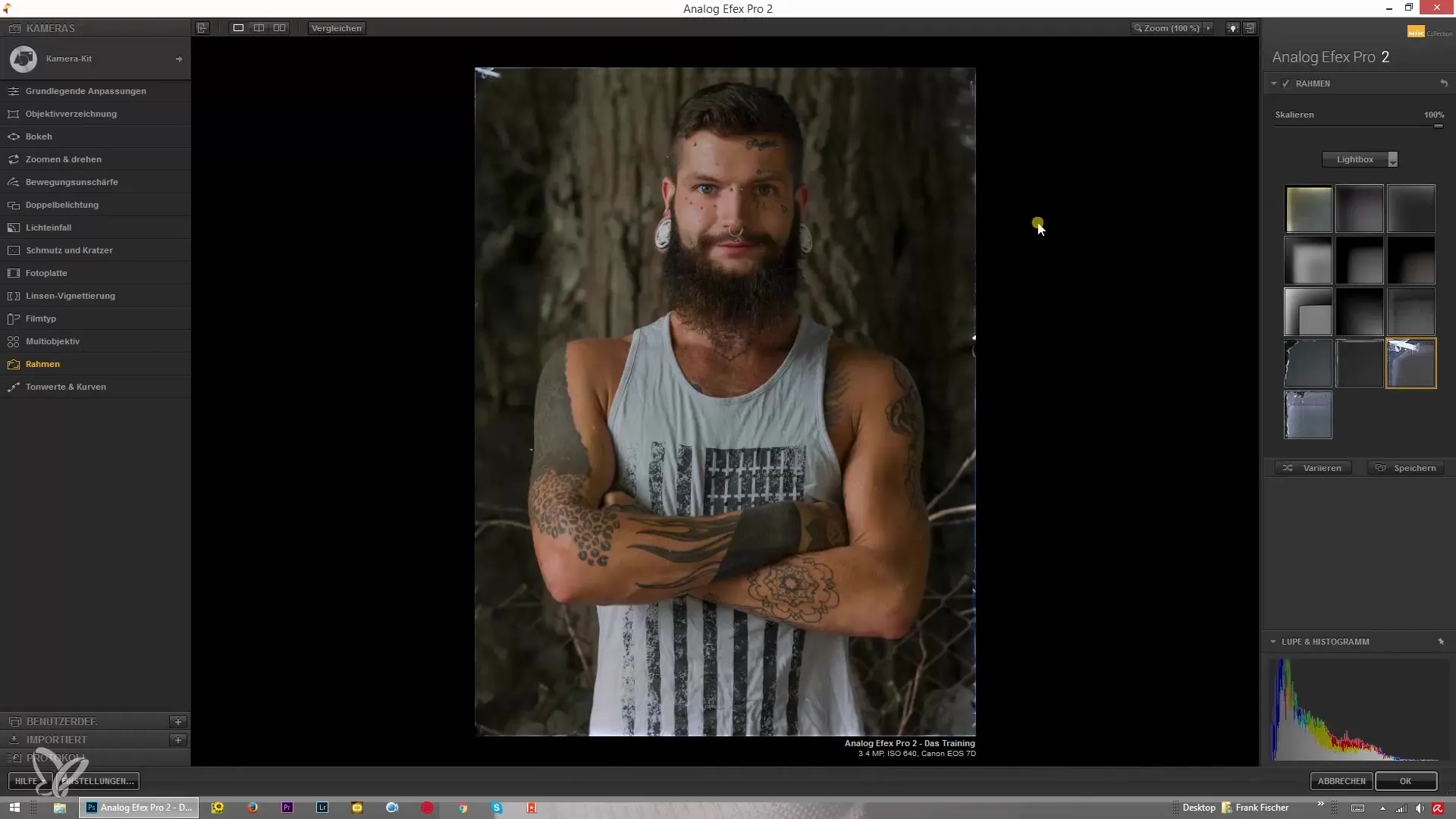
Enfin, il est important de connaître les différentes options de cadres et de savoir comment elles peuvent être intégrées dans ton processus de travail. Même si l'utilisation personnelle des cadres n'est peut-être pas toujours élevée, il est néanmoins précieux de comprendre et d'appliquer leurs fonctions.
Résumé – Application de cadres dans Analog Efex Pro 2 – Guide pour le traitement créatif des images
Dans ce guide, tu as appris comment appliquer des effets de cadre et différentes textures dans Analog Efex Pro 2. L'expérimentation avec les options d'échelle et de luminosité te permet de créer des designs uniques. Utilise tes connaissances sur les cadres pour donner plus d'expression à tes images à l'avenir.
Questions fréquemment posées
Comment ajouter un cadre dans Analog Efex Pro 2 ?Tu choisis les options de cadre souhaitées dans le menu de superposition et tu ajustes la taille et la luminosité.
Le cadre influence-t-il la luminosité de l’image ?Oui, certains cadres peuvent rendre l'image plus sombre, surtout les films.
Puis-je ajuster la taille du cadre ?Oui, tu peux modifier la taille du cadre par l'échelle.
Qu'est-ce que les cadres Lightbox ?Les cadres Lightbox contiennent des textures et des détails spéciaux qui donnent une touche créative à ton image.
Les cadres dans Analog Efex Pro 2 sont-ils variés ?Oui, il existe de nombreux types de cadres que tu peux choisir selon le style de l'image.


